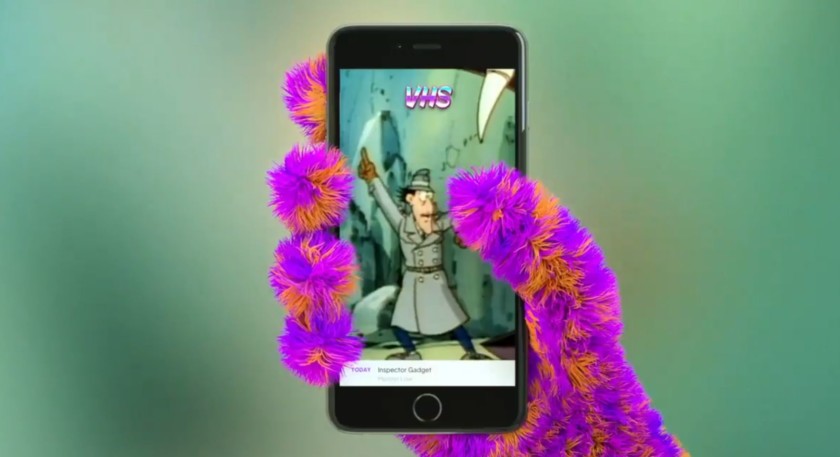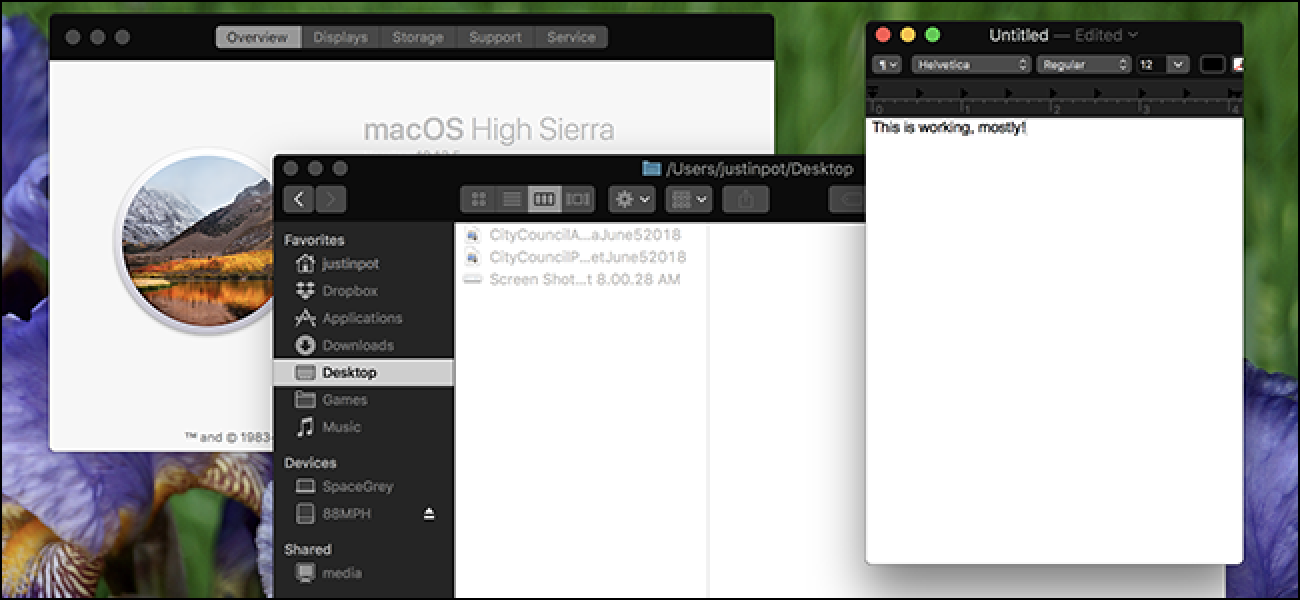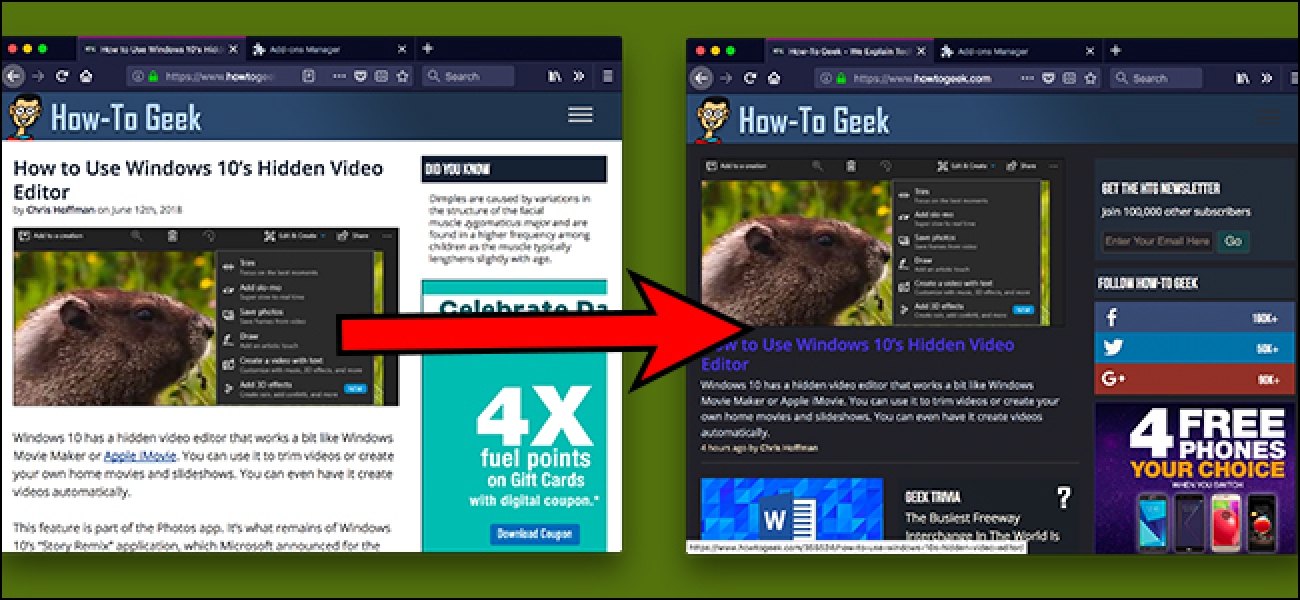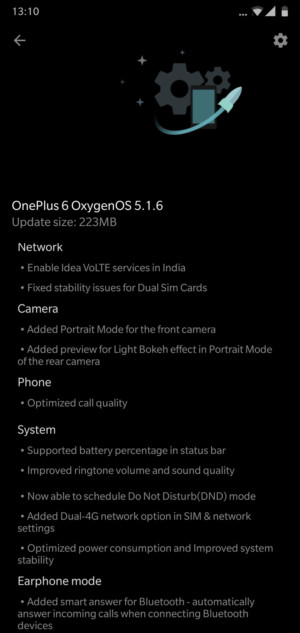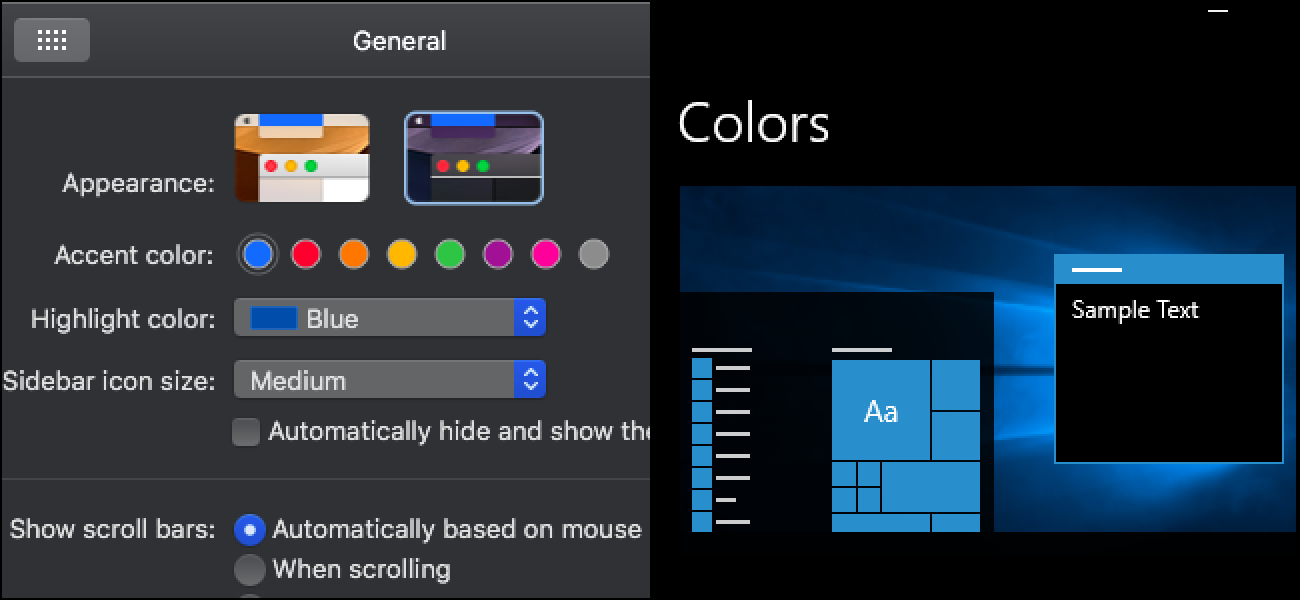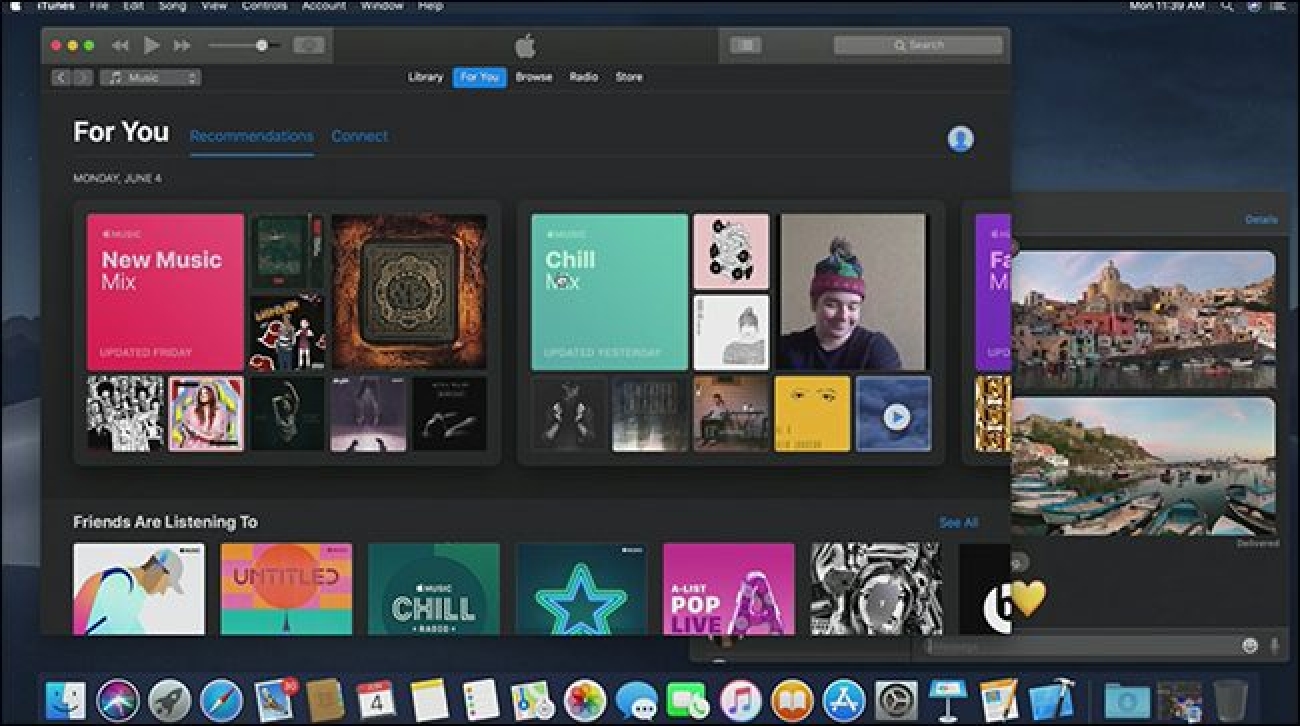برخی از عدد 10 ویندوز، از جمله مایکروسافت Surface Laptop آمده با “ویندوز 10 در حالت S.” رایانه های شخصی در حالت S قادر به نصب برنامه های کاربردی از مایکروسافت فروشگاه تنها می تواند. اما شما به حالت S، اگر دوست دارید.
S حالت چیست؟

10 ویندوز در حالت S محدود, قفل کردن ویندوز سیستم عامل است. در حالت S، شما تنها می توانید نصب برنامه ها از فروشگاه و شما تنها می توانید مرور وب با لبه مایکروسافت.
مایکروسافت امنیت و سرعت و ثبات اینجا سنگ فرش است. از آنجا که ویندوز قادر به اجرای برنامه ها از فروشگاه تنها می تواند، نرم افزارهای مخرب از وب قادر به اجرا نخواهد شد. بنابراین آنها نمی تواند راه اندازی کارهایی است که باعث کند شدن روند بوت یا junkware که پنهان در پس زمینه و جاسوس شما نصب برنامه های کاربردی از وب، نصب نیست.
حالت ها نیز تحت فشار قرار دادند موتور جستجوی بینگ. در حالی که در حالت S، مرورگر وب مایکروسافت لبه بینگ به عنوان موتور جستجوی پیش فرض خود استفاده می کند. لبه های پیش فرض موتور جستجو به گوگل یا هر چیز دیگری بدون حالت S به ترک اول نمی توانید تغییر دهید.
10 ویندوز در حالت S پوسته خط فرمان مانند PowerShell فرمان یا زدن، یا استفاده نمی باشد. دیگر ابزار توسعه دهنده نیز از حد است. شما می توانید دسترسی مستقیم به رجیستری ویندوز با استفاده از ویرایشگر رجیستری هم لازم نیست.
اگر تمام برنامه های شما می خواهید به اجرا در دسترس هستند در فروشگاه مایکروسافت, S حالت تجربه امن تر است. همین دلیل است که مایکروسافت ابتدا تن به تن حالت S برای مدارس. می توانید از لبه مایکروسافت آفیس و هر چیز دیگری در دسترس در فروشگاه ها، از جمله برنامه های مانند اپل iTunes و Spotify اجرا کنید.
کمی مثل سیستم عامل iOS اپل در آیفون و یا iPad، که تنها به شما اجازه می دهد تا شما را به نصب نرم افزار از فروشگاه App است. اما حالت ها شما را به ویندوز برنامه های موجود در فروشگاه مایکروسافت محدود.
حالت S است اختیاری

ویندوز 10 s حالت اختیاری است. اکثر ویندوز 10 عدد با استاندارد ویندوز 10 صفحه اصلی و یا سیستم عامل ویندوز 10 حرفه ای است که اجازه شما اجرا نرم افزار از همه جا می آیند. رایانه های شخصی است که کشتی با حالت S می گویند به آنها استفاده از “ویندوز 10 صفحه اصلی در S حالت” یا “ویندوز 10 حرفه ای در S حالت” در مشخصات محصول خود را.
حتی اگر شما خرید کامپیوتر در حالت S، شما می توانید حالت S رایگان ترک. این به اینجا هزینه نمی کند اما این تصمیم یک ساعت–هنگامی که کامپیوتر از حالت ها را گرفته ام شما هرگز به حالت S قرار می تواند.
ما نمی دانیم چرا مایکروسافت این فرآیند یک طرفه می سازد. اما این چیزی است که مایکروسافت بود.
چگونه برای بررسی اگر شما با استفاده از حالت S
شما که آیا شما استفاده از حالت S توسط تنظیمات دو عنوان بررسی می > سیستم > مورد. در صفحه درباره به بخش “مشخصات ویندوز” بروید.
در صورت مشاهده کلمات “در حالت S” در حق ورود نسخه کامپیوتر حالت S استفاده می کنید. اگر اینکار را نکنید شما حالت S استفاده نمی کنید.

خرید کامپیوتر با حالت S?
دلیل آن آسان و رایگان برای ترک حالت S، هیچ حرکت نزولی به خرید ویندوز کامپیوتر 10 است که همراه با حالت S وجود دارد. حتی اگر شما دان ‘ می حالت S، شما به راحتی می توانید از آن سوئیچ.
به عنوان مثال، مایکروسافت به تنها Surface Laptop در حالت S را می فروشد. اما خوب است — حتی اگر شما می خواهید Surface Laptop است که سیستم عامل ویندوز استاندارد، شما فقط می توانید آن را خریداری و آن را از حالت S رایگان.
در حالت S باید کامپیوتر استفاده کنم?
صداها حالت S محدود، و این نقطه است. اگر شما فقط نیاز به مرورگر وب مایکروسافت لبه اساسی برنامه های آفیس مانند Word و هر چیز دیگری که در فروشگاه مایکروسافت در دسترس است، شما باید سعی کنید با استفاده از کامپیوتر در حالت S. محدودیت های حالت S ارائه حفاظت اضافی در برابر نرم افزارهای مخرب.
رایانه های شخصی در حال اجرا در حالت S را می توان همچنین ایده آل برای دانش آموزان جوان، کسب و کار رایانه های شخصی است که تنها نیاز به برنامه های کاربردی چند و کم تجربه کاربران کامپیوتر.
البته، اگر شما نیاز به نرم افزار است که در فروشگاه موجود نیست باید ترک حالت S. اما شما می توانید کامپیوتر را در حالت S در حالی که استفاده کنید و ببینید که چگونه به خوبی کار می کند برای شما. شما می توانید حالت S را در هر نقطه ترک.
به یاد داشته باشید: در حالی که حالت S را ترک می توانید هر زمان که دوست دارید انتخاب خود را به ترک ها حالت دائم تصمیم است. پس از ترک ها حالت شما هرگز کامپیوتر به حالت S قرار می تواند. این پیش فرض ویندوز 10 خانه یا ویندوز حرفه ای 10 سیستم عامل استفاده کنید. با این حال، شما می توانید به اجازه می دهد برنامه ها فقط از فروشگاه بر روی هر کامپیوتر ویندوز 10.
چگونه به ترک حالت S
به حالت S را ترک، باز app فروشگاه بر روی کامپیوتر خود و جستجو برای “تغییر از حالت S.” بزرگ شما را از طریق گرفتن کامپیوتر خود از حالت S راهنمای.

S حالت مختلف از ویندوز 10 ها چگونه است؟
شروع با 2018 آوریل بروز رسانی، ویندوز 10 را “S” حالت “جایگزین ویندوز ویندوز 10 سعيد 10 ثانیه کار می کرد به همین ترتیب، اما مشخصات فنی جدا بود” نسخه “ویندوز 10 جای” حالت. ”
اکثر نسخه های ویندوز 10 را می توان به حالت S قرار داد است. شما می توانید خرید رایانه های شخصی با هر دو ویندوز 10 صفحه اصلی در حالت S یا ویندوز حرفه ای 10 در حالت ها و سازمان های سرمایه گذاری 10 ویندوز در حالت S استفاده کنید. با این حال، تنها تولید کننده کامپیوتر می تواند آن محل به حالت S. اکثر ویندوز 10 عدد در حالت S کشتی نیست.
مایکروسافت همچنین اجازه می دهد تا شما ترک ویندوز 10 S حالت بدون صرف هیچ هزینه اضافی. اگر شما نیاز به نرم افزار است که در فروشگاه مایکروسافت در دسترس نیست، بنابراین، بدون هزینه های پولی می توانید آن. مایکروسافت برنامه ریزی هزینه $50 برای ترک ویندوز 10 سيد
هر عدد موجود با ویندوز 10 S را تبدیل به ویندوز حرفه ای 10 در حالت S زمانی که آنها نصب 2018 آوریل بروز رسانی.
مرتبط با: چه ویندوز 10 S و چگونه آن را متفاوت است؟
چه در مورد ویندوز 10 در بازو
مایکروسافت در حال حاضر حمل و نقل ویندوز 10 رایانه های شخصی که با استفاده از پردازنده های ARM. رایانه های این لایه شبیه ساز است که اجازه می دهد تا آنها را به اجرا 32 بیتی ویندوز نرم افزار سنتی هستند.
در حالی که این عدد بازو کشتی ممکن است در حالت S، شما نیز می توانید انتخاب کنید به حالت S رایگان در رایانه های شخصی این. اگر چه بسیاری از خواستار برنامه های کاربردی و بازی های خوبی در لایه تقلید انجام ندادن که شما نصب 32 بیتی برنامه های کامپیوتری از همه جا بی اجازه.
بسیاری از رایانه های حالت S به مانند خود Microsoft Surface Laptop, پردازنده های اینتل است. کامپیوتر با هر نوع سخت افزار می تواند پیکربندی شده در حالت ها و ویندوز 10 در عدد بازو نمی مجبور به استفاده از حالت S.
مرتبط با: ویندوز 10 در بازوی چیست و چگونه آن را متفاوت است؟
تصویر های اعتباری: مایکروسافت